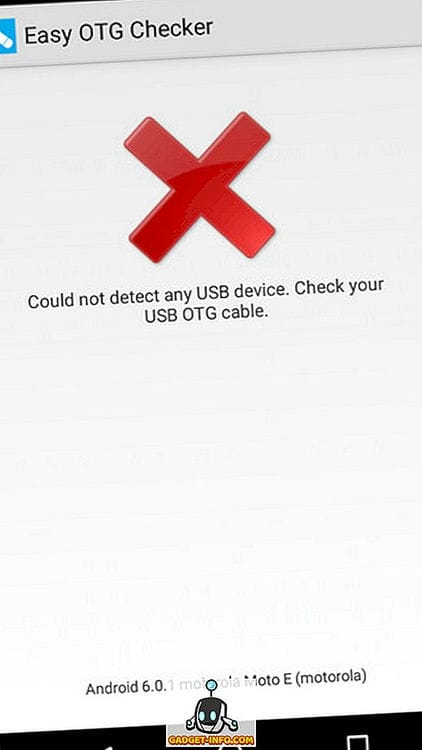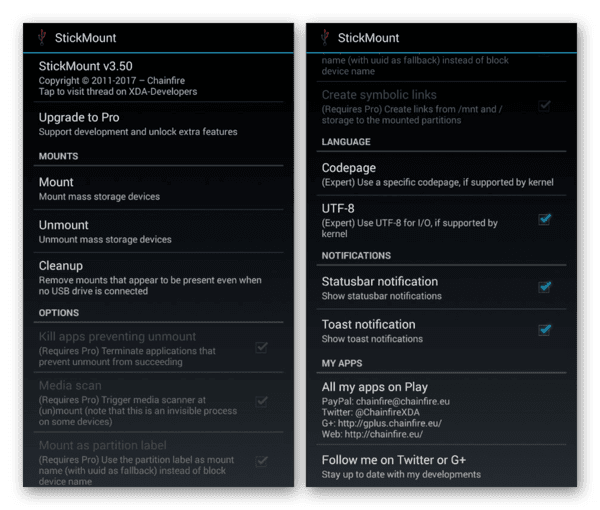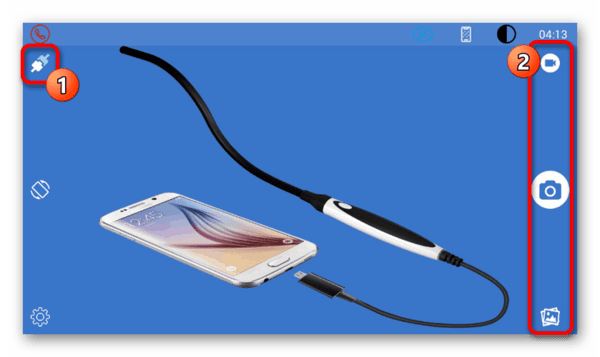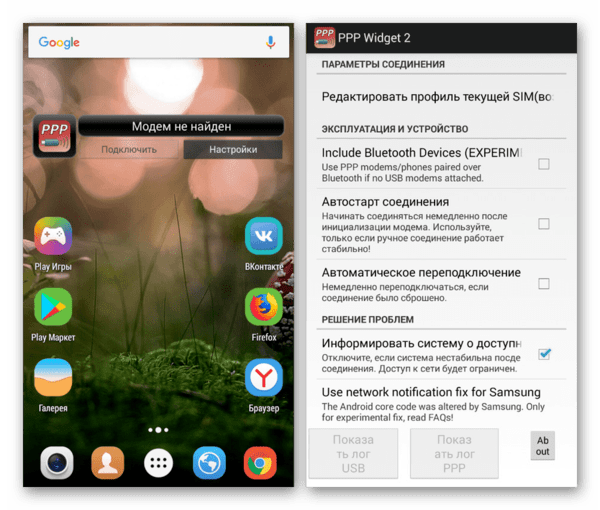Comment vérifier le support USB OTG pour votre téléphone Android?
Vous pouvez utiliser Easy OTG Checker, une application simple pour vérifier si votre téléphone prend en charge USB OTG ou non. Voici comment:
Étape 1: Installez et activez Easy OTG Checker et connectez un périphérique USB OTG (tel que SanDisk Ultra USB OTG) à votre téléphone. Appuyez maintenant sur le bouton ” point d’interrogation “.
Étape 2: Easy OTG Checker prendra quelques secondes pour vérifier la compatibilité USB OTG de votre téléphone Android, puis afficher le résultat. En outre, l’ application affiche également des informations système telles que le fabricant / modèle de l’appareil et la version d’Android. Voici le résultat affiché sur un appareil Android compatible USB OTG:
Et voici le résultat comme indiqué sur un appareil non compatible USB OTG:
C’est tout ce qu’il faut. Ça ne pourrait pas être plus facile, n’est-ce pas?
Autres points importants:
- Si votre boîtier de téléphone Android porte le logo USB OTG (voir ci-dessous), il prend en charge USB OTG.
- Un autre moyen simple de tester la compatibilité USB OTG de votre téléphone Android consiste à y connecter un périphérique USB OTG. Si la même chose est détectée et que vous recevez une notification / confirmation sur l’appareil, votre téléphone Android prend en charge USB OTG.
Pourquoi en avez-vous besoin?
La technologie USB OTG est conçue pour étendre les fonctions d’un smartphone. Avec son aide, vous pouvez déplacer des fichiers d’un gadget mobile vers une clé USB sans utiliser d’ordinateur, saisir du texte, vous connecter à Internet.
Qu’est-ce que c’est pour OTG au téléphone
Examinons maintenant quelques exemples pratiques de l’utilisation de la fonction OTG dans le téléphone.
- Connexion d’un lecteur flash ou d’un disque dur. Si votre téléphone prend en charge la fonction USB OTG, vous pouvez y connecter un lecteur flash ou un disque dur externe, tout comme un ordinateur ou un ordinateur portable ordinaire. Dans ce cas, vous aurez accès à tout le contenu du lecteur connecté directement depuis votre smartphone.
- Connexion d’une souris et d’un clavier. Une autre utilisation typique de la fonction USB OTG dans un téléphone consiste à connecter une souris avec un clavier. En utilisant OTG, vous pouvez connecter ces périphériques à votre smartphone et travailler avec lui comme un ordinateur de bureau, en utilisant le clavier pour taper et la souris pour déplacer le curseur.
- Connexion d’une manette de jeu. Si vous êtes un amateur de jeux mobiles, vous serez sûrement intéressé à essayer de jouer à vos jeux préférés avec une manette de jeu. Grâce à OTG, cela peut également être réalisé.
- Connexion imprimante. Cette opportunité sera particulièrement utile pour les élèves et étudiants qui prennent constamment des photos de l’horaire des cours et étudient le matériel sur leur téléphone. En connectant l’imprimante à un smartphone via OTG, il devient possible d’imprimer des photos sans les transférer sur un ordinateur.
- Connexion modem 3G ou LTE. La possibilité de connecter des modems sera utile pour les tablettes sans connexion cellulaire. Si vous connectez un adaptateur 3G / LTE à une telle tablette via OTG, vous pouvez lui fournir un accès à Internet mobile.
- Contrôle d’un appareil photo reflex. L’USB OTG peut même être utilisé pour contrôler d’autres appareils. Par exemple, si vous êtes photographe, vous pouvez connecter votre téléphone à un appareil photo reflex et utiliser son écran comme viseur.
Comme vous pouvez le voir, la fonction OTG étend considérablement les capacités du téléphone mobile. Dans de nombreux cas, grâce à OTG, vous pouvez vous passer d’un ordinateur à part entière, en résolvant le problème uniquement avec un smartphone et un périphérique USB externe.
Comment utiliser USB OTG sur votre téléphone
Afin de profiter des capacités USB OTG, votre téléphone doit prendre en charge cette fonction. Étudiez les caractéristiques techniques de votre appareil mobile, si le support OTG y est indiqué, tout fonctionnera. Il est important de noter que dans ce cas, il est préférable de ne pas faire confiance aux applications qui vérifient la compatibilité OTG de votre appareil, car elles peuvent être erronées. Retrouvez les informations officielles du fabricant de votre smartphone, c’est le seul moyen d’être sûr que le téléphone prend vraiment en charge OTG.
En plus de l’assistance téléphonique, vous avez également besoin d’un câble adaptateur spécial, également appelé simplement câble OTG. Un tel câble est parfois fourni avec l’appareil, mais le plus souvent, vous devez l’acheter vous-même. Lorsque vous choisissez un câble OTG, faites attention au connecteur USB utilisé sur votre téléphone. Si vous avez un téléphone avec un connecteur microUSB, vous avez besoin d’un câble OTG avec des connecteurs microUSB et USB Type A (comme sur la photo ci-dessous).
Si votre téléphone utilise le nouveau connecteur USB Type C, vous avez besoin d’un câble OTG avec connecteurs USB Type C et USB Type A (comme sur la photo ci-dessous).
Faites également attention au nombre de sorties qu’offre le câble OTG. Si vous prévoyez de connecter un seul appareil (par exemple, un seul lecteur flash), un câble avec une sortie vous convient. Si vous souhaitez connecter plusieurs appareils à la fois via OTG (par exemple, une souris et un clavier), vous avez besoin d’un câble avec plusieurs sorties. Ces câbles sont également appelés hubs OTG.
Le processus même de connexion d’un périphérique USB à un téléphone via OTG est très simple. Par exemple, vous connectez une souris d’ordinateur. Dans ce cas, il vous suffit de connecter le câble OTG au téléphone et la souris au câble OTG. Après cela, le téléphone devrait détecter l’appareil connecté et il devrait commencer à fonctionner automatiquement.
Il est à noter que dans certains cas, pour que l’appareil connecté fonctionne correctement, il sera nécessaire d’installer une application spéciale sur le téléphone. Ainsi, lors de la connexion d’un DSLR, vous avez besoin de l’application DSLR Controller.
Explorateur multimédia USB
Mais que faire si le lecteur n’est pas reconnu? La seule issue est les utilitaires spécialisés. Par exemple, Media Explorer, disponible en téléchargement sur Google Play, est un excellent programme. Malheureusement, il est payé et il n’y a pas de version bêta.
StickMount (racine)
Vous ne voulez pas dépenser d’argent? Ne désespérez pas, il existe également une alternative gratuite – l’ application StickMout qui demande les droits root. Si vous êtes déjà un “Superutilisateur”, vous pouvez facilement vous adapter au programme, mais sinon vous devrez soit acheter un outil, soit obtenir root, sinon vous ne pourrez pas travailler avec une clé USB.
Modèles pris en charge
En théorie, OTG est pris en charge par les smartphones avec Android 2.3 et supérieur, mais en pratique ce n’est pas le cas. Les fabricants, afin d’économiser l’énergie de la batterie du gadget et de réduire son coût, n’installent pas de logiciel pour que la technologie fonctionne. Dans la plupart des cas, cela s’applique aux appareils du segment de prix d’entrée. Les smartphones et tablettes de milieu à haut de gamme prennent en charge OTG de manière transparente.
Important! Un câble USB standard diffère d’un câble OTG en termes de câblage. Par conséquent, il ne conviendra pas pour la connexion.
Si cette technologie est importante pour vous, avant d’acheter un nouveau smartphone, demandez à un consultant sa disponibilité ou lisez la description du gadget sur le site Web du fabricant.
Comment connecter l’adaptateur
- Insérez l’adaptateur dans le port de chargement du téléphone
- Connectez-y l’appareil requis
- Si vous avez connecté une clé USB, ouvrez le gestionnaire de fichiers et sélectionnez Stockage USB
- En cas de connexion réussie, vous pourrez afficher et modifier les fichiers situés sur le lecteur flash
- Si l’explorateur standard n’affiche pas les périphériques USB externes, essayez d’en utiliser d’autres, par exemple ES Explorer
- Des problèmes de connexion peuvent également provenir d’un système de fichiers non pris en charge. Smartphones Android, 100% “comprendre” FAT 16, FAT 32, dans d’autres cas tout dépend du téléphone utilisé.
Connexion d’une caméra externe
Quelle que soit la progression des appareils photo des appareils mobiles, ils ne peuvent toujours pas se comparer aux reflex numériques de haute qualité. Mais cela ne signifie pas qu’un smartphone est inutile pour les photographes passionnés.
Connectez l’appareil photo au gadget via OTG, et vous pouvez transférer les photos de celui-ci directement vers la mémoire de l’appareil, ainsi que les éditer sur place à l’aide de n’importe quelle application mobile.
De plus, le logiciel du contrôleur DSLR vous permet de contrôler l’appareil photo à partir d’un smartphone connecté et d’utiliser l’écran comme viseur.
Composants requis pour que OTG fonctionne
Lorsque vous êtes convaincu que votre téléphone prend en charge OTG, il n’y a pas grand-chose à faire. Pour commencer à l’utiliser, il suffit d’acheter un câble OTG spécial, vendu dans n’importe quel magasin spécialisé et peu coûteux. En connectant ce câble, les modifications correspondantes sont généralement immédiatement apportées à l’écran.
5 façons d’utiliser OTG sur Android:
- Clavier et souris
Cela ressemble à de la sorcellerie, mais c’est possible. Utilisez simplement l’USB OTG pour connecter votre clavier et votre souris afin de transformer votre appareil mobile en un ordinateur ordinaire. Si vous devez taper beaucoup, cela peut vous faire gagner beaucoup de temps. - Carte son
Vous pouvez utiliser une carte son externe autre que celle intégrée. Connectez-le simplement à votre smartphone à l’aide du câble OTG. - Manette de jeu L’
écran tactile n’est pas toujours convivial et cela peut être un problème avec certains jeux. Si vous êtes un joueur, vous serez heureux de savoir que le contrôleur peut être connecté au téléphone. De nombreux jeux Android vous permettent d’utiliser une manette de jeu. - Connexion Ethernet
Si, pour une raison quelconque, vous ne disposez pas d’une connexion sans fil, la seule solution est peut-être d’utiliser le câble Ethernet que vous connectez habituellement à votre ordinateur. Vous aurez besoin de deux appareils: un câble OTG et un adaptateur USB vers Ethernet connectés à votre téléphone. - Impression de fichiers
Avec Google Cloud Print, vous pouvez facilement imprimer sans câble. Mais des problèmes de configuration fréquents vous empêchent d’atteindre vos objectifs. Ne vous inquiétez pas, vous pouvez accélérer ce processus en connectant votre smartphone directement à l’imprimante à l’aide d’un câble OTG.
Dépannage
Si, au stade de la vérification, vous avez réussi à obtenir l’une ou l’autre réaction de l’appareil connecté via OTG, mais qu’il n’y a pas de signal complet, il peut bien y avoir des problèmes d’alimentation. C’est cette fonctionnalité qui fait souvent réfléchir les utilisateurs au manque de prise en charge de ce type de connexion, alors qu’en fait il suffit d’ajouter une alimentation externe.
Le moyen le plus simple de compenser le manque d’énergie est un concentrateur USB équipé de son propre adaptateur secteur. Il doit être connecté au réseau, connecté à un smartphone, et ensuite seulement ajouter l’appareil souhaité.
Une autre cause de dysfonctionnement peut être l’utilisation d’un gadget trop exigeant, ce qui est particulièrement vrai pour les disques externes. Essayez d’utiliser une puissance supplémentaire ou une carte mémoire moins exigeante.
Parfois, des applications spéciales ne suffisent pas pour reconnaître les appareils connectés via OTG en raison du manque de support logiciel. La seule chose qui peut être faite dans ce cas est de mettre à jour le système d’exploitation ou de reflasher l’appareil.
Les instructions présentées devraient suffire à connecter avec succès des appareils externes à l’aide de la technologie OTG sur presque tous les smartphones sortis en moyenne après 2012. Les actions décrites ne seront pas pertinentes uniquement lors de l’utilisation du câble avec alimentation supplémentaire, mentionné à l’étape de connexion.
Enregistrement vocal
Disons que vous souhaitez enregistrer des voix ou des sons sur votre smartphone, mais que vous n’êtes absolument pas satisfait de la qualité du microphone intégré. Dans ce cas, vous pouvez connecter un microphone professionnel à l’appareil via USB via un câble OTG.
Subtilités de connexion de divers appareils
Ci-dessus dans l’article, nous avons parlé de divers appareils pouvant être connectés à Android grâce à cette technologie. Certains appareils ont leurs propres caractéristiques et le logiciel correspondant, sans lesquels un fonctionnement correct et stable est impossible.
Disque dur
Les lecteurs portables ont souvent des problèmes de connexion via OTG, non seulement en raison d’un manque d’alimentation, mais également en raison du système de fichiers. S’il n’y a pas de problèmes avec FAT32, alors avec NTFS, il y a parfois des échecs. Pour résoudre ce problème, nous vous recommandons d’utiliser l’utilitaire StickMount, gardez simplement à l’esprit qu’il nécessite des droits root.
Joystick de jeu
Les manettes de jeu Xbox fonctionnent sans problème, car elles ne nécessitent aucun outil logiciel supplémentaire, fournissant tout ce qui est prêt à l’emploi, mais avec PS 3, PS 4 vous aurez des problèmes. La connexion ne peut être établie que si vous disposez des droits root.
Souris et claviers
La plupart des gadgets de cette catégorie fonctionnent très bien avec les smartphones, mais nous vous recommandons de choisir ceux qui fonctionnent comme un récepteur commun, à savoir le clavier + la souris. S’il n’est pas possible d’acheter un tel kit, vous devrez rechercher un concentrateur USB pour assurer un fonctionnement ininterrompu des deux appareils.
Imprimante
Ces appareils fonctionnent avec la technologie Plug and Play, garantissant un fonctionnement ininterrompu dès qu’ils sont connectés à un smartphone. Mais certains téléphones nécessitent le passage en mode appareil photo ou stockage. Dans ce cas, l’application PrintHand Mobile Print vous aidera. Le seul inconvénient du programme est qu’il est payant, mais ses capacités sont impressionnantes. L’utilisateur a la possibilité de connecter l’imprimante non seulement via USB, mais également en présence de Wi-Fi ou Bluetooth sans fil. L’impression est possible à la fois à partir de documents prêts à l’emploi dans le système de fichiers et à partir du stockage dans le cloud.
Modem 3G et 4G
L’idée, bien sûr, n’est pas géniale, mais elle a sa place. Vous pourrez connecter votre modem via USB, qui agira comme un émetteur et un récepteur sur le réseau cellulaire. La connexion et le bon fonctionnement ne sont possibles qu’avec les droits root et un utilitaire spécial – PPP Widjet 2. Le fonctionnement n’est pas garanti sur tous les appareils!
Imprimez directement depuis votre smartphone
Si vous n’utilisez pas ce que l’on appelle l’impression cloud, vous pouvez connecter l’imprimante directement à votre smartphone via OTG. Pour ce faire, vous devez installer l’application PrinterShare. Et vous pouvez imprimer des documents et des photos sans les transférer sur votre ordinateur.
Affichage de fichiers à partir d’un support externe
Le plus souvent, les adaptateurs OTG sont utilisés pour connecter des lecteurs flash à des smartphones et des tablettes. Mais vous pouvez également y connecter des disques durs externes! Certes, ce n’est pas un fait que vous aurez suffisamment de puissance transmise via OTG. Ce sera idéal si le lecteur externe utilise des connecteurs séparés pour le chargement et le transfert de données.
Travailler avec des appareils
L’étape la plus simple consiste à connecter puis à utiliser des périphériques externes via OTG, mais en même temps, elle est unique pour presque tous les gadgets. Cela est dû à la nécessité d’installer l’une des applications spéciales directement liées à l’appareil. Par exemple, une application de clavier externe ne fonctionnera pas pour la configuration d’une imprimante.
Lien
1 Cette procédure, comme indiqué, peut être unique pour chaque appareil. En général, vous ne devez effectuer que deux étapes, la première étant la connexion d’un périphérique externe au connecteur USB de l’adaptateur ” USB – microUSB “.
2 Ensuite, vous devez connecter le connecteur microUSB au port correspondant sur le boîtier de l’appareil.
3 Dans certains cas, si vous utilisez OTG avec une alimentation auxiliaire, vous devez connecter la sortie USB supplémentaire avec l’adaptateur. Ceci termine la procédure.
Sélection d’applications
Comme mentionné précédemment, en fonction de l’appareil à connecter, vous devez télécharger et installer l’application appropriée à partir du Play Store. De tels programmes offrent également une certaine variabilité, raison pour laquelle le choix doit être accordé le plus d’attention. Nous ne considérerons pas chaque option, mais fournirons plutôt une liste des options d’utilisation les plus recommandées.
- USB OTG Helper est un utilitaire qui est le principal outil pour travailler avec des fichiers sur des disques externes et est pertinent même lorsque le système de fichiers NTFS est utilisé sur le lecteur flash.
- StickMount est l’une des solutions alternatives USB OTG Helper, visant de la même manière à lire des fichiers à partir d’un lecteur flash. Cela peut être particulièrement utile lors de la connexion d’un appareil mobile à un disque dur externe.
- OTG View est une application visant à reconnaître et à capturer des images à partir de caméras externes. Il est généralement utilisé lors de la connexion d’un endoscope.
- PPP Widget 2 est l’une des applications uniques qui vous permet de connecter un modem externe 3G ou 4G via OTG. Les avantages comprennent un contrôle pratique via le widget sur l’écran d’accueil et la possibilité d’améliorer considérablement le signal de la centième connexion.
Ces options ne sont que basiques, tandis que pour connecter, par exemple, une manette de jeu, vous aurez besoin d’un logiciel complètement différent, qui dépend directement du modèle et du fabricant de l’appareil.
Comment savoir si un smartphone prend en charge OTG
La fonction OTG n’est pas disponible sur tous les appareils exécutant Android. Le plus souvent, les smartphones les moins chers en sont privés. Cependant, les appareils à petit budget sont également loin d’être toujours capables de reconnaître un câble OTG avec des périphériques connectés. Comment savoir si l’appareil prend en charge ce protocole? Pour ce faire, vous pouvez vous rendre sur le site Web du fabricant, après vous être familiarisé avec les caractéristiques de l’appareil. Cependant, il est beaucoup plus facile de télécharger USB OTG Checker ou un utilitaire similaire à partir de Google Play. Après son lancement, vous recevrez un message d’information sur l’absence ou la présence du support OTG. Par exemple, le DOOGEE BL7000 que nous avons testé vous permet de connecter des périphériques. Mais le DOOGEE X30 moins cher ne prend pas en charge cette technologie.
Le plus souvent, le protocole est utilisé pour transférer des fichiers d’un lecteur flash vers un smartphone. Dans la plupart des cas, lorsqu’une clé USB est connectée, le système d’exploitation lui-même vous invite à lancer une application spécifique. Mais vous pouvez utiliser n’importe quel autre – par exemple, un gestionnaire de fichiers.
Résumer
Nous vous recommandons d’acheter des smartphones prenant en charge OTG. Surtout si l’appareil dispose d’une très petite quantité de mémoire permanente. Et certainement un tel protocole devrait être implémenté dans la tablette utilisée pour travailler avec des documents. Même si vous pensez que dans les prochains jours, vous n’aurez pas besoin de pouvoir connecter des périphériques. Là encore, la nécessité d’utiliser la fonction OTG peut survenir à tout moment.
Sources utilisées et liens utiles sur le sujet: https://en.gadget-info.com/53313-how-to-check-usb-otg-support-for-your-android-phone https://geekon.media/ chto -takoe-otg-14257 / https://SmartPhonus.com/otg-%D0%B2-%D1%82%D0%B5%D0%BB%D0%B5%D1%84%D0%BE%D0% BD% D0% B5-% D1% 87% D1% 82% D0% BE-% D1% 8D% D1% 82% D0% BE-% D0% B7% D0% B0-% D1% 84% D1% 83% D0% BD% D0% BA% D1% 86% D0% B8% D1% 8F / https://GuruDroid.net/kak-podklyuchit-usb-fleshku-k-androidu-cherez-otg.html https: // andapps. ru / androidsecret / otg-chto-eto-za-funkcziya-i-kakimi-ustrojstvami-ona-podderzhivaetsya https://Lifehacker.ru/ispolzovanie-otg-perexodnika/ https://appsetter.ru/otg-funktsiya/ na -android-kak-vklyuchit.html https://bezopasnik.info/%D0%BA%D0%B0%D0%BA-%D0%B2%D0%BA%D0%BB%D1%8E%D1%87%D0%B8%D1%82% D1% 8C-otg-% D0% BD% D0% B0-android-% D0% BA% D0% B0% D0% BA-% D1% 80% D0% B0% D0% B1% D0% BE% D1% 82 % D0% B0% D0% B5% D1% 82-% D1% 82% D0% B5% D1% 85% D0% BD% D0% BE% D0% BB / https://upgrade-android.ru/stati/ stati / 6262-kak-vklyuchit-otg-na-android.html https://mobimozg.com/android/nastrojka/otg-funkciya.html https://SetPhone.ru/stati/otg-v-smartfone-chto- eto /